Повезивање с ВиФи мрежом је једно одНајлакше је учинити на Виндовс 10 ако имате лозинку за мрежу на коју се желите повезати. Не требате ни властите управљачке програме мреже да бисте обавили посао. Нова инсталација за Виндовс 10 може да вас повеже са ВиФи мрежом док га и даље постављате. Поред тога, проблеми са повезивањем на ВиФи мрежу нису нечувени. Ако у Виндовс-у 10 добијате грешку „ВиФи нема ваљану ИП конфигурацију“, ево како можете да је поправите.
Основне провере
Испробајте неколико основних ствари пре него што испробате исправке у наставку;
- Поново покрените систем. Поправља више ствари него што их можемо набројати и увек је вредно покушати.
- Ресетујте свој рутер.
- Ако имате апликацију која мења ваше интернетске поставке или преусмерава ваш мрежни саобраћај, нпр. ВПН, онемогућите је и покушајте да се повежете са системом.
Ако горе наведено не ради ништа, пређите на следеће поправке.
Заборавите ВиФи мрежу
Отворите апликацију Подешавања и идите на мрежу иИнтернет група подешавања. Одаберите картицу Ви-Фи и кликните на опцију Управљање познатим мрежама. Изаберите мрежу на коју се покушавате повезати и кликните дугме Заборави. Покушајте да се поново повежете с њим.

Ресетујте ТЦП / ИП
Да бисте ресетовали ТЦП / ИП, морате да покренете неколико наредби у наредбеном ретку. Отворите командни редак са администраторским правима и покрените следеће наредбе, једну по једну.
netsh winsock reset
netsh int ip reset
Поново покрените рачунар, а затим покушајте да се повежете на ВиФи мрежу.
Проверите исправке управљачких програма
Проверите да ли је ваш ВиФи драјвер недавно биоажуриран. Ако има, покушајте да га вратите на старију верзију. Нова верзија може бити узрок проблема. Ако управљачки програм није ажуриран, проверите да ли постоји ажурирање. Могуће је да сте инсталирали ажурирање оперативног система који захтева нови управљачки програм који још није инсталиран.
Ако ниједан од горе наведених не функционише, или је применљиво,требали бисте деинсталирати и поново инсталирати управљачки програм за ваш мрежни адаптер. Отворите Управитељ уређаја и потражите мрежни адаптер. Кликните десним тастером миша и одаберите опцију Деинсталирање уређаја. Поново покрените систем и управљачки програми ће се аутоматски аутоматски инсталирати.
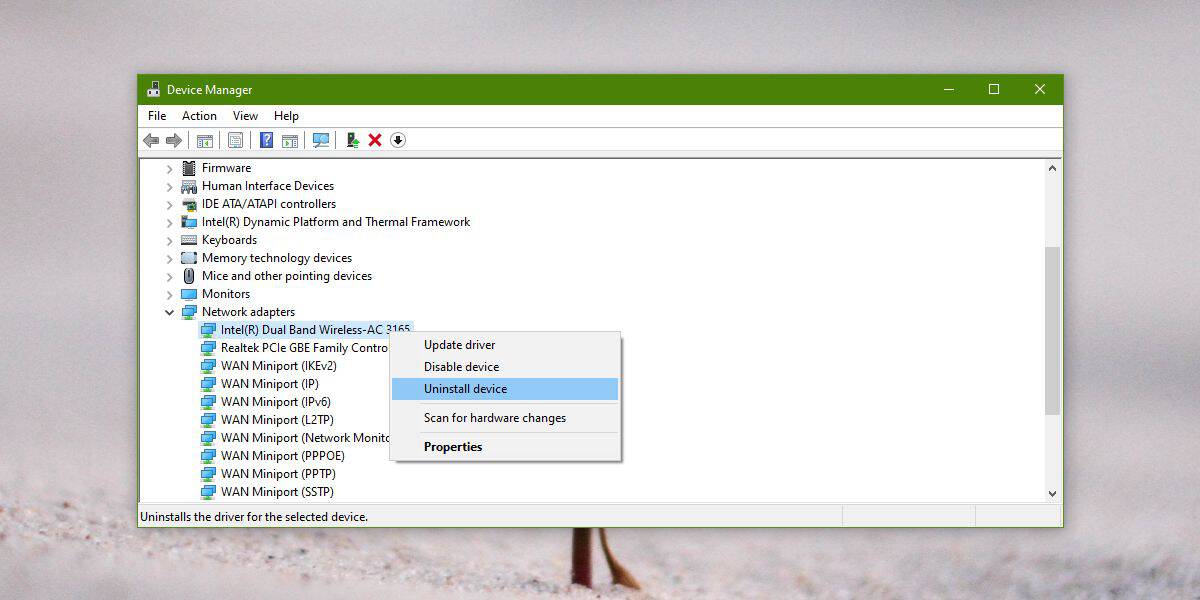
Обнови ИП адресу
Покушајте да обновите своју ИП адресу. Отворите командни редак и покрените следеће две наредбе, једну по једну.
ipconfig /release ipconfig /renew
За добру меру, поново покрените систем.
Исперите ДНС кеш меморију
Ово је помало дугачак снимак, али испирање ДНС кеш меморије може помоћи. Отворите командни редак с администраторским правима и покрените сљедећу наредбу.
ipconfig /flushdns
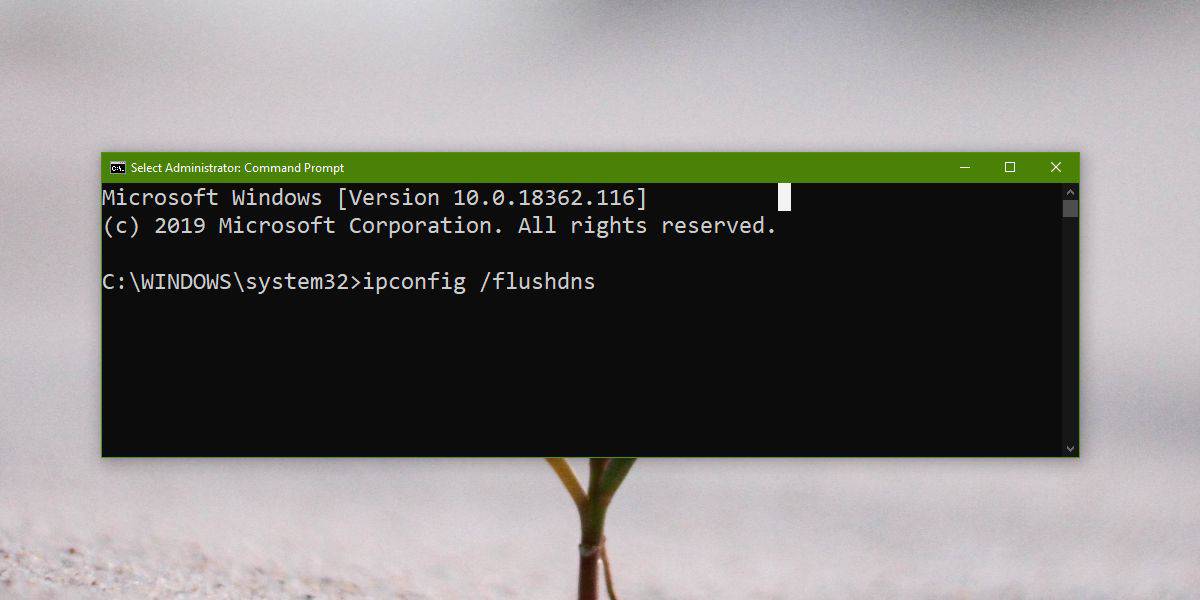
Ако све друго не успе
Могуће је да проблем није у вашемсистем. Ваш усмјеривач може имати проблема и потребно их је истражити. Проверите да ли су други системи способни да се повежу на мрежу. Можда је потребно ажурирати фирмвер вашег рутера или су можда његове поставке промењене. Једна ствар коју можете да покушате је да промените број ДХЦП корисника. Ово је поставка рутера, а административни панел за рутере се разликује, па потражите како да то учините за свој рутер.













Коментари